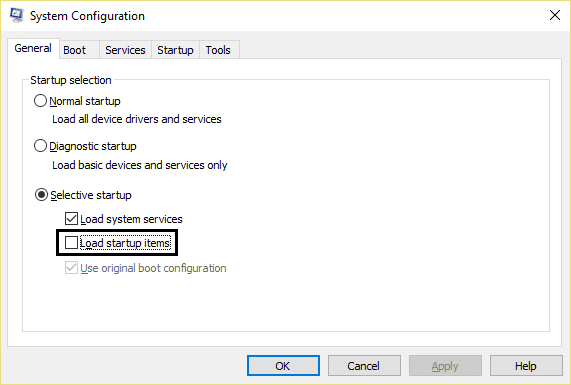Le pointeur de la souris est à la traîne dans Windows 10 [RÉSOLU]
Publié: 2018-03-29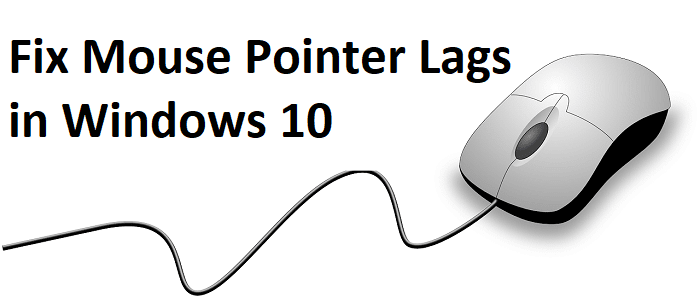
Correction des retards du pointeur de la souris dans Windows 10 : Si vous avez récemment effectué une mise à niveau vers Windows 10, il est probable que vous rencontriez déjà ce problème de décalage du pointeur de la souris. Bien qu'il semble être un problème de Windows 10, le problème se produit en raison de pilotes corrompus ou incompatibles, de pilotes graphiques en conflit, de problèmes de Cortana ou de simples paramètres de souris incorrects, etc.
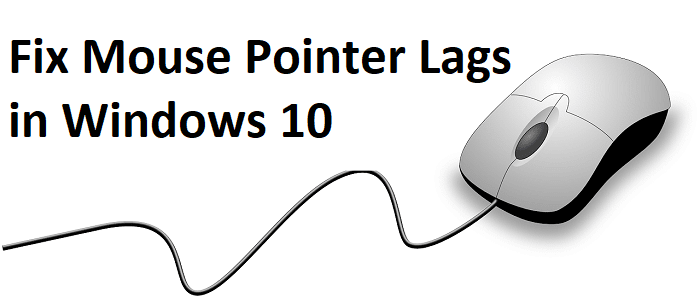
Le problème est que le curseur de la souris est en retard ou saute lorsque vous essayez de déplacer la souris et qu'il se fige également pendant quelques millisecondes avant de se déplacer. Le problème se produit à la fois pour le pavé tactile de l'ordinateur portable et pour une souris USB externe. Donc, sans perdre de temps, voyons comment corriger les retards du pointeur de la souris dans Windows 10 à l'aide du guide de dépannage ci-dessous.
Contenu
- Le pointeur de la souris est à la traîne dans Windows 10 [RÉSOLU]
- Méthode 1 : réinstaller le pilote de la souris
- Méthode 2 : activer ou désactiver le défilement des fenêtres inactives
- Méthode 3 : Mettre à jour les pilotes de souris vers une souris PS/2 générique
- Méthode 4 : Restauration des pilotes de souris
- Méthode 5 : Fin de tâche pour Realtek Audio
- Méthode 6 : désactiver le démarrage rapide
- Méthode 8 : Effectuez un démarrage propre
- Méthode 9 : mettre à jour les pilotes de la carte graphique
- Méthode 10 : Définissez le curseur Temps d'activation du filtre sur 0
- Méthode 11 : Désactiver Cortana
Le pointeur de la souris est à la traîne dans Windows 10 [RÉSOLU]
Assurez-vous de créer un point de restauration, juste au cas où quelque chose tournerait mal.
Alors que le pointeur de la souris est en retard dans Windows 10, vous souhaiterez peut-être naviguer dans Windows avec le clavier. Voici donc quelques touches de raccourci qui faciliteront la navigation :
1.Utilisez la touche Windows pour accéder au menu Démarrer.
2.Utilisez la touche Windows + X pour ouvrir l'invite de commande, le panneau de configuration, le gestionnaire de périphériques, etc.
3.Utilisez les touches fléchées pour parcourir et sélectionner différentes options.
4.Utilisez Tab pour naviguer dans les différents éléments de l'application et Enter pour sélectionner l'application particulière ou ouvrir le programme souhaité.
5.Utilisez Alt + Tab pour sélectionner entre différentes fenêtres ouvertes.
Essayez également d'utiliser la souris USB si votre pointeur de souris est en retard ou se fige et voyez si cela fonctionne. Utilisez la souris USB jusqu'à ce que le problème soit résolu, puis vous pourrez à nouveau revenir au trackpad.
Méthode 1 : réinstaller le pilote de la souris
1.Appuyez sur la touche Windows + R puis tapez contrôle et appuyez sur Entrée.
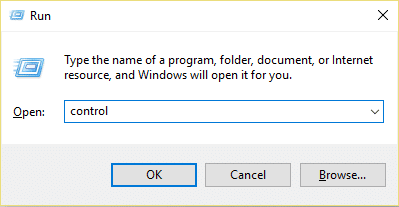
2. Dans la fenêtre du gestionnaire de périphériques, développez Souris et autres périphériques de pointage.
3.Cliquez avec le bouton droit sur votre souris, puis sélectionnez Désinstaller .
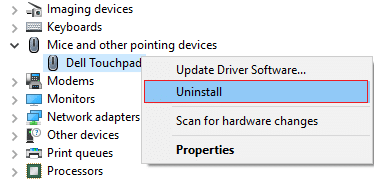
4.S'il vous demande confirmation, sélectionnez Oui.
5. Redémarrez votre PC pour enregistrer les modifications.
6.Windows installera automatiquement les pilotes par défaut pour votre souris.
Méthode 2 : activer ou désactiver le défilement des fenêtres inactives
1.Appuyez sur la touche Windows + I pour ouvrir Paramètres, puis cliquez sur Périphériques.
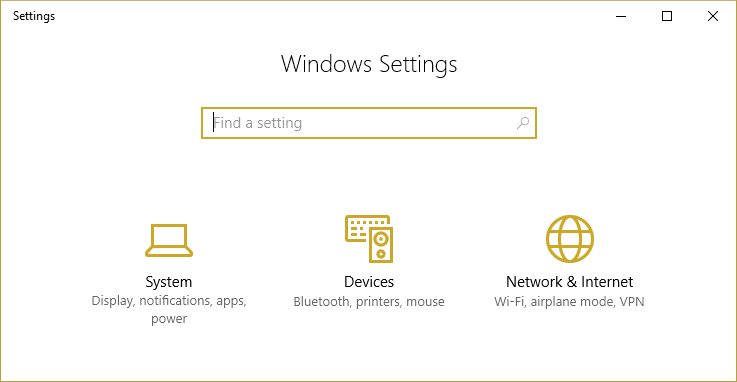
2.Dans le menu de gauche, cliquez sur Souris.
3.Recherchez "Faire défiler les fenêtres inactives lorsque je les survole ", puis désactivez-le ou activez -le plusieurs fois pour voir si cela résout le problème.
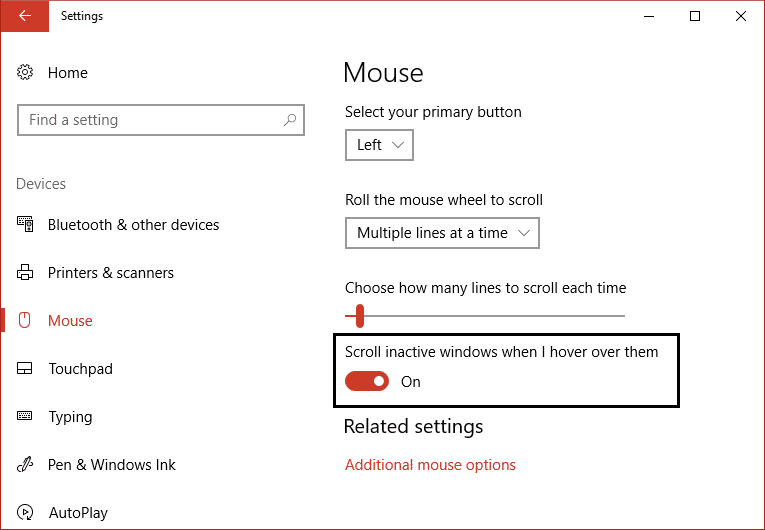
4. Redémarrez votre PC pour enregistrer les modifications et voir si vous êtes en mesure de corriger les retards du pointeur de la souris dans le problème Windows 10.
Méthode 3 : Mettre à jour les pilotes de souris vers une souris PS/2 générique
1.Appuyez sur la touche Windows + X puis sélectionnez Gestionnaire de périphériques.
2.Développez Souris et autres dispositifs de pointage.
3.Sélectionnez votre périphérique de souris dans mon cas, c'est Dell Touchpad et appuyez sur Entrée pour ouvrir sa fenêtre Propriétés.
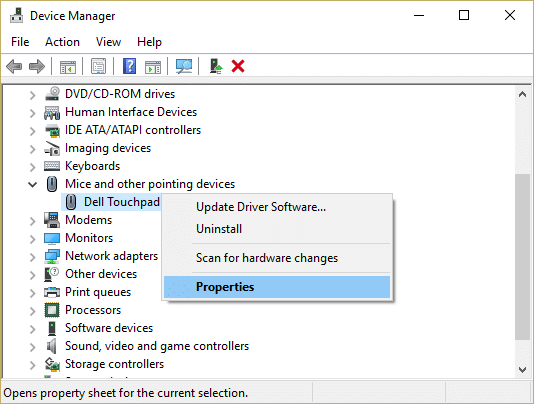
4.Passez à l' onglet Pilote et cliquez sur Mettre à jour le pilote.
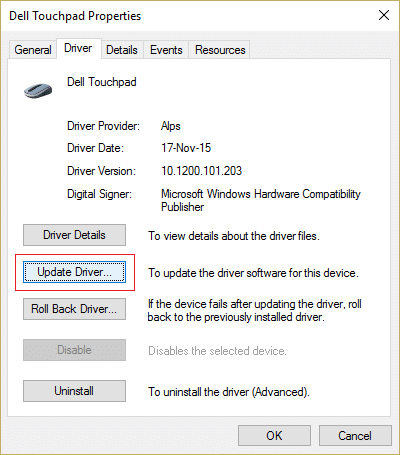
5.Maintenant, sélectionnez Parcourir mon ordinateur pour le logiciel du pilote.
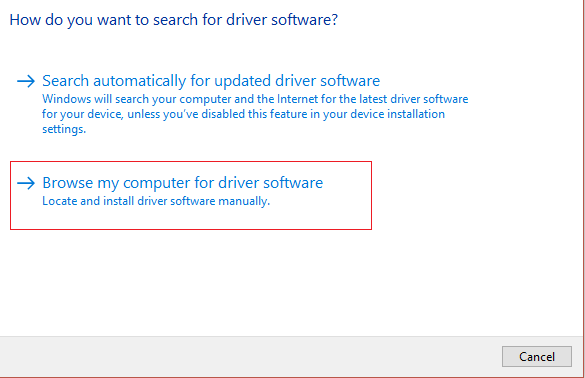
6.Ensuite, sélectionnez Me laisser choisir parmi une liste de pilotes de périphériques sur mon ordinateur.
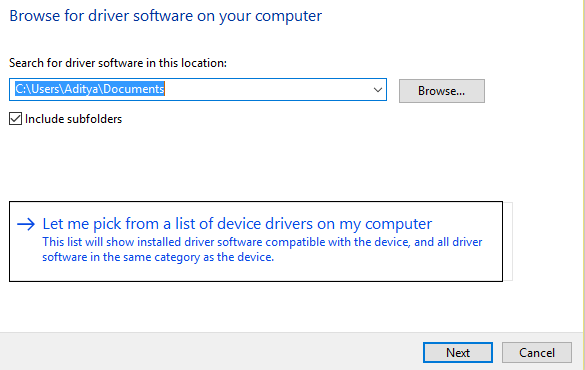
7.Sélectionnez Souris compatible PS/2 dans la liste et cliquez sur Suivant.

8. Une fois le pilote installé, redémarrez votre PC pour enregistrer les modifications.
Méthode 4 : Restauration des pilotes de souris
1.Appuyez sur la touche Windows + R puis tapez devmgmt.msc et appuyez sur Entrée pour ouvrir le Gestionnaire de périphériques.
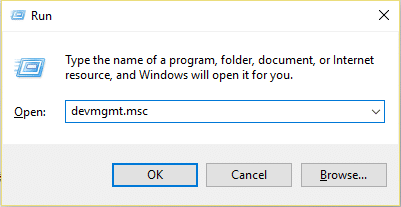
2.Appuyez sur Tab pour mettre en surbrillance le nom de votre ordinateur dans le Gestionnaire de périphériques, puis utilisez les touches fléchées pour mettre en surbrillance Souris et autres dispositifs de pointage.
3.Ensuite, appuyez sur la touche fléchée droite pour développer davantage les souris et autres dispositifs de pointage.

4. Utilisez à nouveau la touche fléchée vers le bas pour sélectionner le périphérique répertorié et appuyez sur Entrée pour ouvrir ses propriétés.
5. Dans la fenêtre Propriétés du pavé tactile du périphérique, appuyez à nouveau sur la touche Tab afin de mettre en surbrillance l'onglet Général.
6.Une fois que l'onglet Général est mis en surbrillance avec des lignes pointillées, utilisez la touche fléchée droite pour passer à l' onglet du pilote.
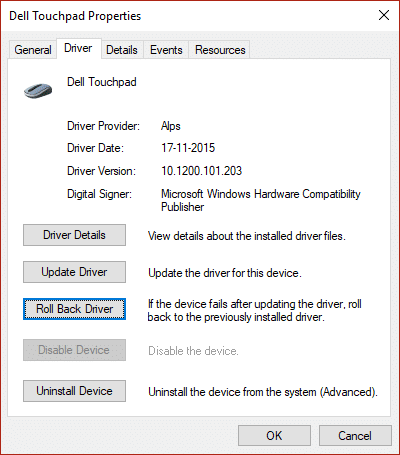
7.Cliquez sur Restaurer le pilote, puis utilisez la touche de tabulation pour mettre en surbrillance les réponses dans « Pourquoi revenez-vous en arrière » et utilisez la touche fléchée pour sélectionner la bonne réponse.

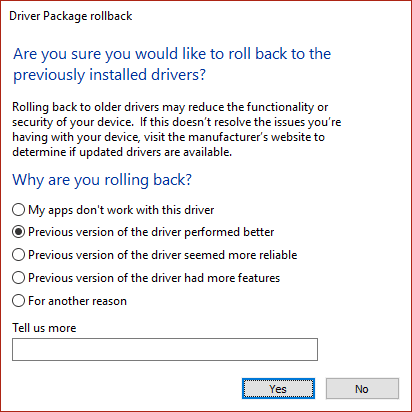
8.Ensuite, utilisez à nouveau la touche Tab pour sélectionner le bouton Oui , puis appuyez sur Entrée.
9. Cela devrait restaurer les pilotes et une fois le processus terminé, redémarrez votre PC. Et voyez si vous êtes en mesure de corriger les retards du pointeur de la souris dans le problème Windows 10, sinon continuez.
Méthode 5 : Fin de tâche pour Realtek Audio
1.Appuyez sur Ctrl + Maj + Échap pour ouvrir le Gestionnaire des tâches.
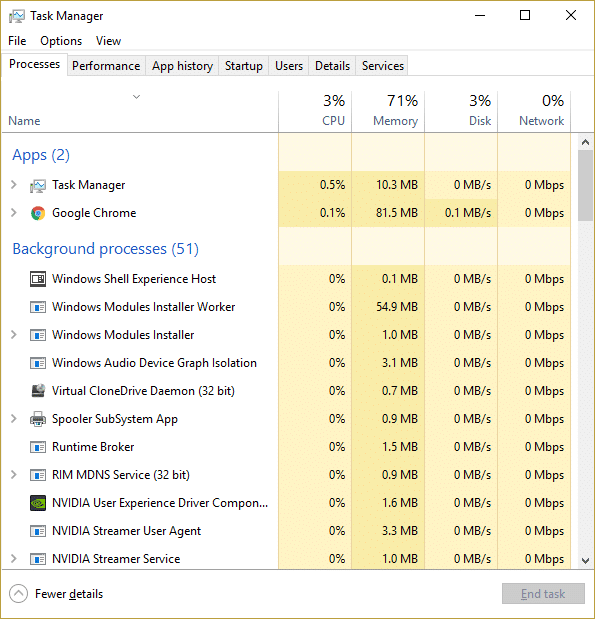
2.Cliquez avec le bouton droit sur Realtekaudio.exe et sélectionnez Fin de tâche.
3.Vérifiez si vous êtes en mesure de résoudre le problème, sinon désactivez Realtek HD Manager.
4. Passez à l'onglet Démarrage et désactivez le gestionnaire audio Realtek HD.

5. Redémarrez votre PC pour enregistrer les modifications et voir si vous êtes en mesure de corriger les retards du pointeur de la souris dans le problème Windows 10.
Méthode 6 : désactiver le démarrage rapide
1.Appuyez sur la touche Windows + R puis tapez contrôle et appuyez sur Entrée pour ouvrir le Panneau de configuration.
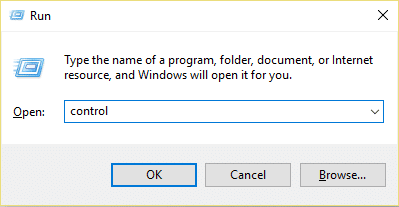
2.Cliquez sur Matériel et audio puis cliquez sur Options d'alimentation .
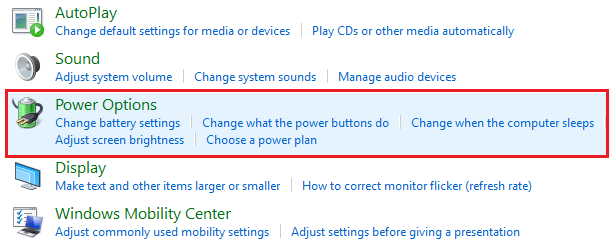
3.Ensuite, dans le volet de la fenêtre de gauche, sélectionnez " Choisir ce que font les boutons d'alimentation. "
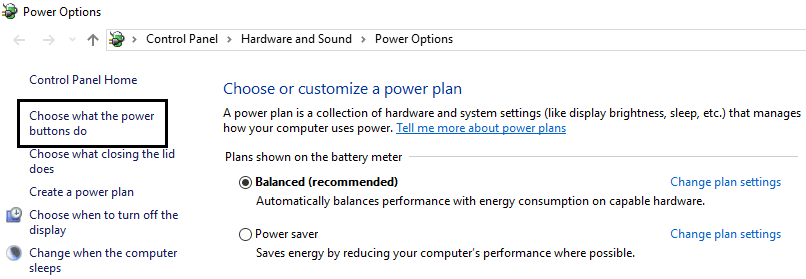
4.Maintenant, cliquez sur " Modifier les paramètres actuellement indisponibles. "

5. Décochez « Activer le démarrage rapide » et cliquez sur Enregistrer les modifications.

Méthode 8 : Effectuez un démarrage propre
Parfois, un logiciel tiers peut entrer en conflit avec la souris et, par conséquent, vous rencontrez un problème de décalage ou de blocage du pointeur de la souris. Afin de résoudre les problèmes de décalage du pointeur de la souris dans Windows 10 , vous devez effectuer un démarrage propre sur votre PC et diagnostiquer le problème étape par étape.
Méthode 9 : mettre à jour les pilotes de la carte graphique
1.Appuyez sur la touche Windows + R et dans la boîte de dialogue, tapez " dxdiag " et appuyez sur Entrée.

2. Après cette recherche de l'onglet d'affichage (il y aura deux onglets d'affichage, l'un pour la carte graphique intégrée et l'autre pour Nvidia), cliquez sur l'onglet d'affichage et découvrez votre carte graphique.

3. Allez maintenant sur le site Web de téléchargement du pilote Nvidia et entrez les détails du produit que nous venons de découvrir.
4. Recherchez vos pilotes après avoir saisi les informations, cliquez sur Accepter et téléchargez les pilotes.
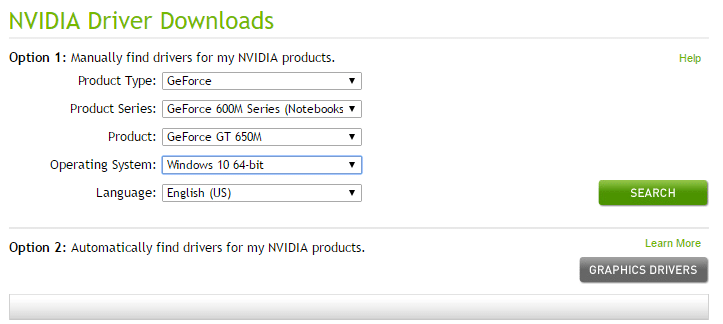
5.Une fois le téléchargement réussi, installez le pilote et vous avez correctement mis à jour manuellement vos pilotes Nvidia.
Méthode 10 : Définissez le curseur Temps d'activation du filtre sur 0
1.Appuyez sur la touche Windows + I pour ouvrir Paramètres, puis cliquez sur Périphériques.
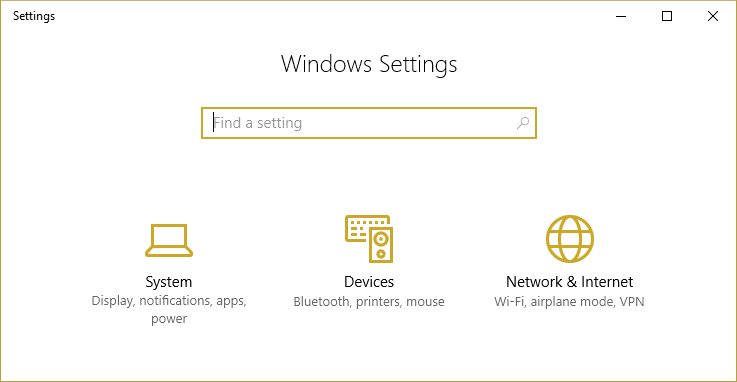
2.Sélectionnez Souris et pavé tactile dans le menu de gauche et cliquez sur Options de souris supplémentaires.

3.Maintenant, cliquez sur l' onglet ClickPad, puis cliquez sur Paramètres.
4.Cliquez sur Avancé et réglez le curseur Temps d'activation du filtre sur 0.
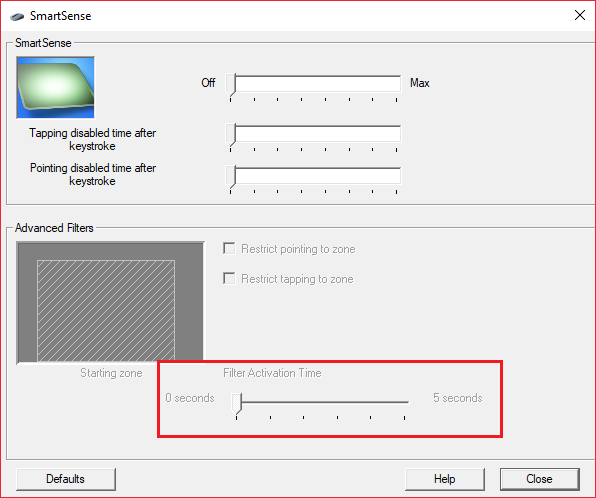
5. Redémarrez votre PC pour enregistrer les modifications et voir si vous êtes en mesure de corriger les retards du pointeur de la souris dans le problème Windows 10.
Méthode 11 : Désactiver Cortana
1.Appuyez sur la touche Windows + R puis tapez regedit et appuyez sur Entrée.

2. Accédez maintenant à la clé de registre suivante :
Recherche HKEY_LOCAL_MACHINE\SOFTWARE\Policies\Microsoft\Windows\Windows
3.Si vous n'avez pas de dossier de recherche Windows sous Windows, vous devez le créer manuellement.
4.Pour ce faire, faites un clic droit sur la touche Windows puis sélectionnez Nouveau > Clé . Nommez cette clé comme Windows Search.

5.Cliquez avec le bouton droit sur la touche de recherche Windows, puis sélectionnez Nouveau > Valeur DWORD (32 bits).

6.Nommez cette clé " AllowCortana " et double-cliquez dessus pour changer sa valeur en 0.
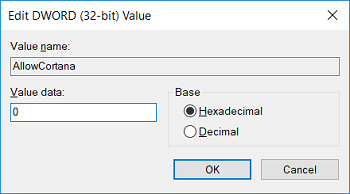
7.Fermez l'Éditeur du Registre et redémarrez votre PC pour enregistrer les modifications.
Remarque : Si à l'avenir vous devez activer Cortana, mettez simplement à jour la valeur de la clé ci-dessus sur 1.
Conseillé:
- Comment restaurer le fichier NTBackup BKF sur Windows 10
- Correction de l'utilisation à 100 % du disque par le système et la mémoire compressée
- Comment créer une clé USB amorçable Windows 10
- Correction de la version du système d'exploitation incompatible avec la réparation au démarrage
Voilà, vous avez réussi à corriger les retards du pointeur de la souris dans Windows 10 , mais si vous avez encore des questions concernant ce message, n'hésitez pas à les poser dans la section des commentaires.